(转)Visual Studio原生开发的10个调试技巧(二)
我以前关于Visual Studio调试技巧的文章引起了大家很大的兴趣,以至于我决定分享更多调试的知识。以下的列表中你可以看到写原生开发的调试技巧(接着以前的文章来编号)。这些技巧可以应用在VS2005或者更新版本中(当然有一些可以适用于旧版本)。如果你继续,你可以知道每个技巧的详细信息。
- 数据断点
- 线程重命名
- 特定进程中断
- 大概执行时间
- 数字格式化
- 内存数据格式化
- 系统DLL中断
- 装载符号表
- MFC中内存泄露报告
- 调试ATL
提示11:数据断点
当数据所在内存位置变化时,调试器将会中断。然而,这是唯一可能在一个时间创建4这样的硬件的数据断点。数据断点只能在编译的过程中添加,可以通过菜单(编译>新断点>新数据断点)或者通过断点窗口来添加。

您可以使用一个内存地址或地址表达式。即使你能看到堆栈上的两个值,我认为通常当堆上的值被改变时,这项功能才会有用。这对 识别内存损坏是一个很大的帮助。
在下面的例子中,指针的值已经更改为所指向对象的值。为了能找出什么地方做的更改,我在指针值存储的位置设置了一个断点,如 &ptr (注意这是在指针初始化后发生的)。当数据更改后,以为着某人更改了指针的值,调试器终止,然后能发现哪些代码引起了这个改变。
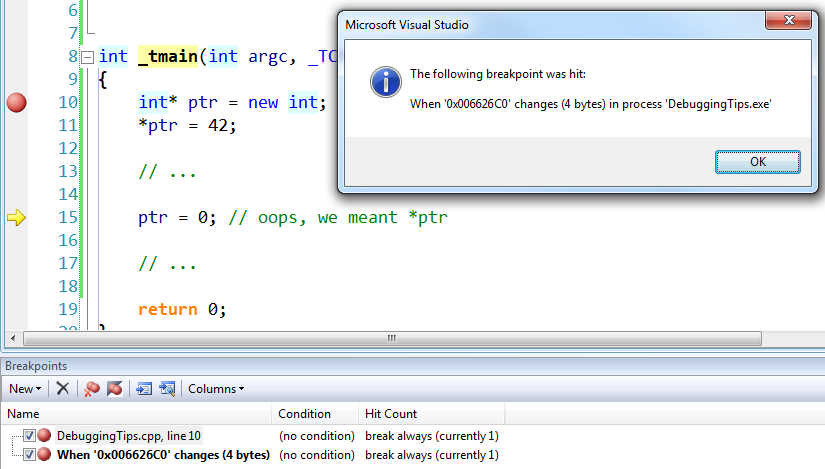
额外阅读:
- How Can I Find Out If My Pointers Corrupt a Memory Address?
- How Can I Find Out Where My Pointer Is Getting Changed?
提示 12: 线程重命名
当你调试多线程应用是,Threads窗口会显示创建了哪些线程,以及当前的线程。线程越多,你就越难找到你要找的线程(特别是当同一段程序,被多个线程同时执行的时候,你就不知道当前执行的是哪个线程实例)

调试器允许你给线程重新命名。用右键单击一个线程,并重命名。
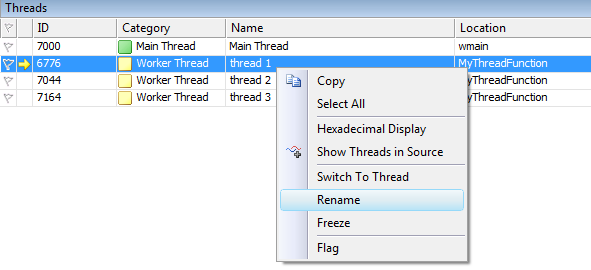
也可以以程式设计方式命名线程,虽然这有点棘手而且线程启动后必须去做的,否则调试器将以它的默认命名规定重新将其初始化,下面的函数显示了如何定义和使用一个线程。
typedef struct tagTHREADNAME_INFO
{
DWORD dwType; // 必须是两个字节的长度
LPCSTR szName; // 指针指向命名 (同一个地址空间)
DWORD dwThreadID; // 线程ID(-1调用线程)
DWORD dwFlags; // 保留待用,多数情况下为0
} THREADNAME_INFO; void SetThreadName(DWORD dwThreadID, LPCSTR szThreadName)
{
THREADNAME_INFO info;
info.dwType = 0x1000;
info.szName = szThreadName;
info.dwThreadID = dwThreadID;
info.dwFlags = 0; __try
{
RaiseException(0x406D1388, 0, sizeof(info)/sizeof(DWORD), (DWORD*)&info);
}
__except (EXCEPTION_CONTINUE_EXECUTION)
{
}
}
提示13:指定线程设置断点
对于多线程应用程序,另一个有用的技巧是在指定线程、进程甚至计算机设置断点。可以使用断点的Filer命令来实现这种功能。

调试器允许你使用线程名、线程ID、进程名、进程ID和机器名的不同组合(使用AND、OR、NOT连接)。掌握如何设置线程名称也使得这种过滤技术操作更为简单。
辅助阅读:
提示14:(不准确的)定时执行
在我之前的文章中我曾提及在Watch窗口中使用伪变量。其中一个没有提及的是@clk,可显示一个计数器的值,用于获得两个断点之间代码执行所需要的大体时间,该值的单位为毫秒(ms)。但是,这种方法不能用于配置程序执行。你应该使用Visual Studio Profiler或者性能计时器来完成这些配置。
通过在Watch窗口或者Immediate窗口中添加@clk=0来重置计时器。因此,若需要计算末段代码执行所需要的时间,做下列处理:
- 在代码块起始位置设置断点
- 在代码块结束位置设置断点
- 在Watch窗口中添加@clk
- 当第一个断点触发时,在Intermediate窗中中输入@clk=0
- 运行程序,直到遇到代码块结束位置的断点,并在Watch窗口中查看@clk的值
注意网上有技巧说需要在Watch窗口中添加两条表达式:@clk和@clk=0,据说可以每次在断点执行的位置重置计时器。这种技巧只能在较低版本的Visual Studio中使用,但是不能在高版本VS中使用,例如VS2005(作者做过测试,vs2005不支持这种技巧)以及更高版本。
辅助阅读:
提示15:格式化数字
当你使用Watch或者Quick Watch窗口查看变量时,显示这些数值是用默认的预定义可视化格式。当变量是数字时,显示形式按照他们的类型(int、float、double)来的,并且使用十进制显示。然而,你可以设置调试器在显示数字的使用使用不同的类型,或者使用不同的进制。
改变变量显示类型可以在变量前添加以下前缀:
- by —— unsigned char(unsigned byte)
- wo —— unsigned short(unsigned word)
- dw —— unsigned long(unsigned double word)
改变变量显示的进制可以在变量前添加以下前缀:
- d或i —— 有符号十进制数
- u —— 无符号十进制数
- o —— 无符号八进制数
- x —— 小写十六进制数
- X —— 大写十六进制数
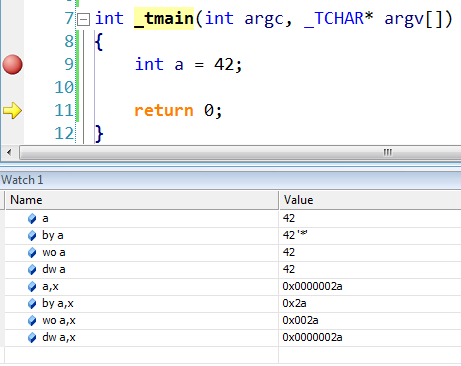
辅助阅读:
提示16:格式化内存数据
除了数字,debugger还可以在Watch窗口中显示格式化的内存数据,最长为64字节。你可以在表达式(变量或者内存地址)后面添加下面的后缀来格式化数据:
- mb或m —— 十六进制显示的16字节数据,后面跟着16个ASCII字符
- mw —— 8字(WORD,通常1 WORD = 2 BYTE)数据
- md —— 4个双字(DWORD,通常1 DWORD = 4 BYTE)数据
- mq —— 2个四字(Quad WORD)数据
- ma —— 64个ASCII字符
- mu —— 2字节UNICODE字符
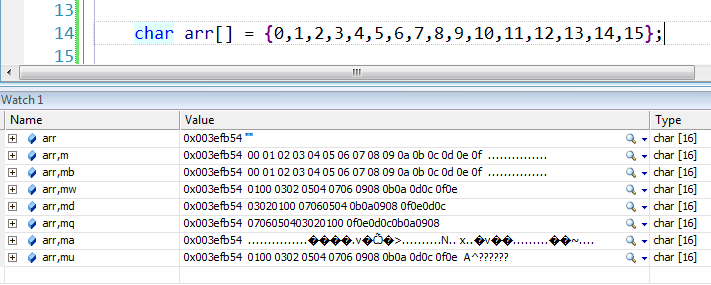
附加阅读:
提示17:在系统DLL调用处暂停
有时在DLL的某个函数被调用时暂停是很有用,特别是系统DLL(比如kernel32.dll、user32.dll)。实现这种暂停需要使用原生debugger提供的上下文运算符。你可以设定断点位置、变量名或者表达式:
- {[函数],[源代码],[模块]}断点位置
- {[函数],[源代码],[模块]}变量名
- {[函数],[源代码],[模块]}表达式
大括号内可以是函数名、源代码及模块的任意组合,但是逗号不能省略。
举个例子如果我们需要在CreateThread函数调用时暂停。这个函数是从kernel32.dll导出的,因此上下文运算符应该是这样子的:{,,kernel32.dll}CreateThread。然而,这样并不行,因为该运算符需要CreateThread修饰之后的名字。可以使用 DBH.exe来获得一个特定函数的修饰名(编译器编译生成)。
下面是如何获得CreateThread的修饰名的方法:
C:\Program Files (x86)\Debugging Tools for Windows (x86)>dbh.exe -s:srv*C:\Symbo
ls*http://msdl.microsoft.com/Download/Symbols -d C:\Windows\SysWOW64\kernel32.dl
l enum *CreateThread*
Symbol Search Path: srv*C:\Symbols*http://msdl.microsoft.com/Download/Symbols index address name
1 10b4f65 : _BaseCreateThreadPoolThread@12
2 102e6b7 : _CreateThreadpoolWork@12
3 103234c : _CreateThreadpoolStub@4
4 1011ea8 : _CreateThreadStub@24
5 1019d40 : _NtWow64CsrBasepCreateThread@12
6 1019464 : ??_C@_0BC@PKLIFPAJ@SHCreateThreadRef?$AA@
7 107309c : ??_C@_0BD@CIEDBPNA@TF_CreateThreadMgr?$AA@
8 102ce87 : _CreateThreadpoolCleanupGroupStub@0
9 1038fe3 : _CreateThreadpoolIoStub@16
a 102e6f0 : _CreateThreadpoolTimer@12
b 102e759 : _CreateThreadpoolWaitStub@12
c 102ce8e : _CreateThreadpoolCleanupGroup@0
d 102e6e3 : _CreateThreadpoolTimerStub@12
e 1038ff0 : _CreateThreadpoolIo@16
f 102e766 : _CreateThreadpoolWait@12
10 102e6aa : _CreateThreadpoolWorkStub@12
11 1032359 : _CreateThreadpool@4
看起来真实的名字是_CreateThreadStub@24。因此我们可以创建断点,{,,kernel32.dll}_CreateThreadStub@24。
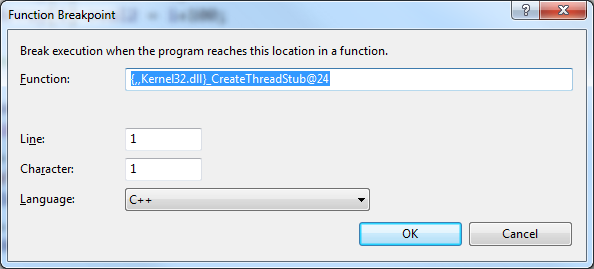
运行程序,当遇到暂停时,直接忽略关于在断点位置无相关源代码的消息提示。
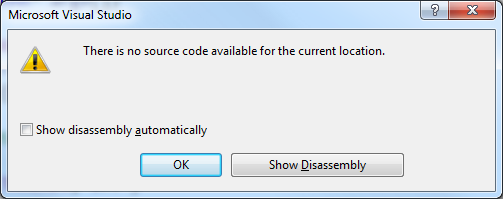
使用调用堆栈窗口来查看调用这个函数的代码。
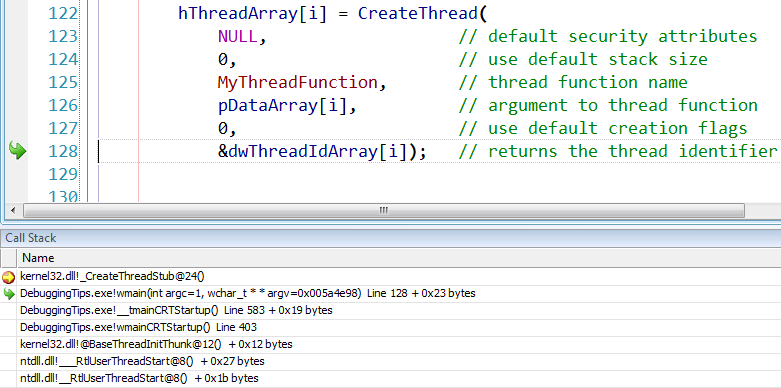
附加阅读:
- How to set breakpoints without source code in Visual Studio 2010
- Context Operator (C/C++ Language Expressions)
- How to: Set a Function Breakpoint
提示18:载入符号
当你调试程序的时候,调用堆栈窗口有可能不会显示全部的调用堆栈,其中忽略系统DLL(例如kernel32.dll, user32.dll)的信息。
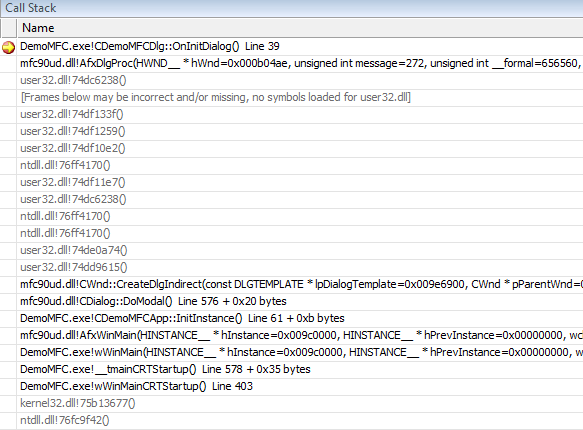
通过加载这些DLL的符号信息,可以获得全部调用堆栈信息,并且在调用堆栈窗口,使用上下文菜单(右键菜单),直接设置这种效果。你可以从预定义的符号路径或者微软的符号服务器(针对系统DLL)下载这些符号。在这些符号下载并导入到debugger中之后,调用堆栈更新如下:
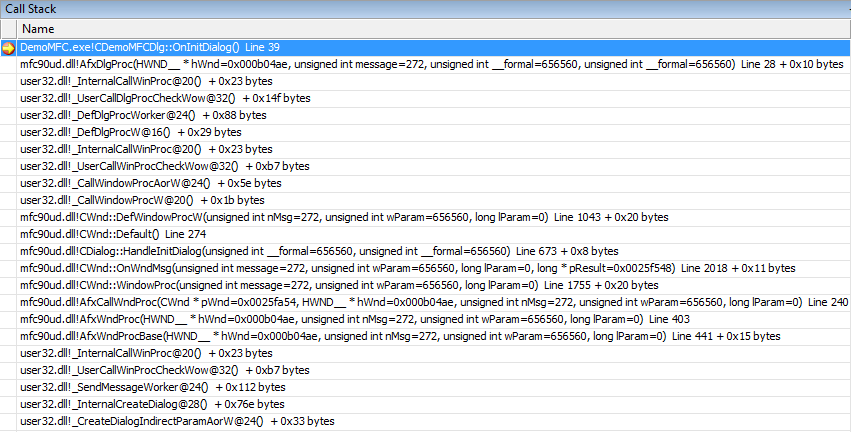
这些符号也可以从Module窗口导入。
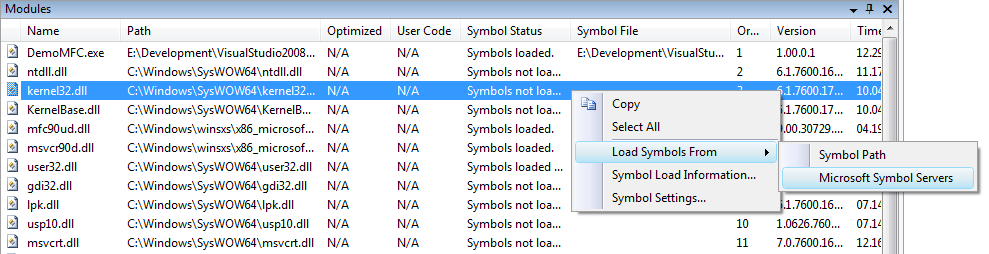
一旦载入之后,这些符号会保存在缓存中,并且可以在Tools>Options>Debugging>Symbols中配置。

提示19:在MFC中报告内存泄露
如果你想在MFC应用程序中监测内存泄露,你可以使用宏DEBUG_NEW来重定义new运算符,这是new运算符的一个修改版本,可以记录其分配内存的文件名及行数。在Release版中构建的DEBUG_NEW会解析成原始的new运算符。
MFC向导产生的源代码中在#include后米娜包含如下预处理指令:
#ifdef _DEBUG
#define new DEBUG_NEW
#endif
上面代码就是如何重定义new运算符的方法。
很多STL头文件和这里定义的new运算符不兼容。如果你在重新定义运算符new之后包含了<map><vector><list><string>等头文件,会有如下错误(以<vector>为例):
1>c:\program files (x86)\microsoft visual studio 9.0\vc\include\xmemory(43) : error C2665: 'operator new' : none of the 5 overloads could convert all the argument types
1> c:\program files\microsoft visual studio 9.0\vc\include\new.h(85): could be 'void *operator new(size_t,const std::nothrow_t &) throw()'1> c:\program files\microsoft visual studio 9.0\vc\include\new.h(93): or 'void *operator new(size_t,void *)'1> while trying to match the argument list '(const char [70], int)'1> c:\program files (x86)\microsoft visual studio 9.0\vc\include\xmemory(145) : see reference to function template instantiation '_Ty *std::_Allocate<char>(size_t,_Ty *)' being compiled 1> with 1> [ 1> _Ty=char1> ] 1> c:\program files (x86)\microsoft visual studio 9.0\vc\include\xmemory(144) : while compiling class template member function 'char *std::allocator<_Ty>::allocate(std::allocator<_Ty>::size_type)'1> with 1> [ 1> _Ty=char1> ] 1> c:\program files (x86)\microsoft visual studio 9.0\vc\include\xstring(2216) : see reference to class template instantiation 'std::allocator<_Ty>' being compiled 1> with 1> [ 1> _Ty=char1> ]解决方法是在包含这些STL文件之后再使用DEBUG_NEW重定义new运算符。
附加阅读:
提示20:调试ATL
当你开发ATL COM组件时你可以在debugger中查看你所开发的COM对象的QueryInterface、AddRef和Release的调用情况。默认情况下并不支持这些调用的产看,你需要在预处理定义或者预编译头文件中定义两个宏。这两个宏定义之后,关于这些函数的调用会显示在输出(Output)窗口中。
这两个宏是:
- _ATL_DEBUG_QI,显示每个被查询接口的名字。必须在atlcom.h头文件被包含之前定义。
- _ATL_DEBUG_INTERFACES,每当AddRef或Release被调用时显示当前接口的引用次数以及类名、接口名等信息。必须在atlbase.h包含之前定义。
辅助阅读:
结论
在本篇文章及上一篇文章中提到的tips,尽管没有包含全部调试技巧,但是可以帮助你解决你遇到的多数原生应用程序的问题。
(转)Visual Studio原生开发的10个调试技巧(二)的更多相关文章
- Visual Studio 原生开发的10个调试技巧(二)
原文:Visual Studio 原生开发的10个调试技巧(二) 我以前关于 Visual Studio 调试技巧的文章引起了大家很大的兴趣,以至于我决定分享更多调试的知识.以下的列表中你可以看到写原 ...
- Visual Studio原生开发的10个调试技巧
这篇文章只介绍了一些有关Visual Studio的基本调试技巧,但是还有其他一些同样有用的技巧.我整理了一些Visual Studio(至少在VS 2008下)原生开发的调试技巧.(如果你是工作在托 ...
- Visual Studio原生开发的10个调试技巧(二)
来源:oschina 发布时间:2013-08-10 阅读次数:397 51 我以前关于Visual Studio调试技巧的文章引起了大家很大的兴趣,以至于我决定分享更多调试的知识.以下的列表中你 ...
- Visual Studio原生开发的10个调试技巧(一)
最近碰巧读了Ivan Shcherbakov写的一篇文章,<11个强大的Visual Studio调试小技巧>.这篇文章只介绍了一些有关Visual Studio的基本调试技巧,但是还有其 ...
- Visual Studio原生开发的10个调试技巧(转)
本文由 伯乐在线 - JingerJoe 翻译自 Marius Bancila.转载请参见文章末尾处的要求. [感谢@_La_Isla_Bonita 的热心翻译.如果其他朋友也有不错的原创或译文, ...
- Visual Studio原生开发的20条调试技巧(下)
我的上篇文章<Vistual Studio原生开发的10个调试技巧>引发了很多人的兴趣,所以我决定跟大家分享更多的调试技巧.接下来你又能看到一些对于原生应用程序的很有帮助的调试技巧(接着上 ...
- 10个Visual Studio原生开发调试技巧
10个Visual Studio原生开发调试技巧(1) 2013-05-29 13:30 佚名 开源中国 我要评论(1) 字号:T | T 以下的列表中你可以看到写原生开发的调试技巧(接着以前的文章来 ...
- 使用Visual Studio Code开发(编译、调试)C++程序
总体安装步骤 安装VSC(Visual Studio Code). 安装C/C++编译器(如MinGW-w64),然后配置好环境变量.//完成这步即可在VSC的终端(命令行)下编译.运行.cpp程序了 ...
- Visual Studio 2015 + IIS Express 10.0 调试 ASP.NET 项目
参考资料: https://msdn.microsoft.com/zh-cn/library/58wxa9w5(v=vs.120).aspx 首先搭建环境, 也就是用 IIS Express 配置一个 ...
随机推荐
- 借助adb与gdb确认app内存缓存中是否存在用户敏感数据
一.环境准备 1. 搭建adb调试桥 可参考文章<ADB调试桥安装(方式二)> 2. 安装调试gdb工具 可参考文章<移动设备中导入gdb调试工具> 二.测试执行 root@G ...
- Android 怎样把光标放在EditText中文本的末尾处?
EditText et = (EditText)findViewById(R.id.inbox); et.setSelection(et.getText().length());
- GitHub 教程 in Ubuntu
Follow these steps to configure github if you are the first time to use Github 1. Sign up a username ...
- svn版本库包含多个项目 ; git svn clone; 某一个子项目,有多个分支;
情况描述: 公司的svn版本库,包含了多个项目,每个项目对应于1个文件夹 假设版本库名字为Main,其下的项目用 A项目,对应文件夹A B项目,对应文件夹B 通过git svn clone获取了svn ...
- 结构体 lock_t;
typedef struct lock_struct lock_t; //利用typedef定义一个变量的类型 /** Lock struct */ struct lock_struct { trx_ ...
- 多线程操作(循环往listbox中添加数据)
一.先造一个窗体,其中就开始按钮,暂停按钮,以及listbox文本框 二.当点击开始的时候,数据会无限的往listbox中加,为了防止卡住和提升效率,便造了一个新的线程来执行开始操作 namespac ...
- content management system
Defination of CMS: The definition of a CMS is an application (more likely web-based), that provides ...
- UVa 11014 (莫比乌斯反演) Make a Crystal
这个题是根据某个二维平面的题改编过来的. 首先把问题转化一下, 就是你站在原点(0, 0, 0)能看到多少格点. 答案分为三个部分: 八个象限里的格点,即 gcd(x, y, z) = 1,且xyz均 ...
- ASP.NET MVC 4 WebAPI. Support Areas in HttpControllerSelector
This article was written for ASP.NET MVC 4 RC (Release Candidate). If you are still using Beta versi ...
- BZOJ 1821 部落划分
kruskal.第k-1大的边. 其实prim会更快. #include<iostream> #include<cstdio> #include<cstring> ...
